视频压缩后有哪些常见问题?
现今的生活中,视频已经成为最广泛的传播形式之一。除了记录生活精彩瞬间外,伴随着视频平台的盛行,越来越多的用户选择上传视频来分享自己的生活。然而问题也随之而来,由于视频素材文件体积较大,往往占用了大量的设备空间,与此同时很多视频平台还对上传视频的大小、格式有所限制,因此压缩视频成为了必然的选择。
这时我们可以通过软件对视频进行压缩处理,即使用一种压缩算法减少和去除视频的冗余信息。但是视频压缩后往往会出现一些固有的问题,例如在压缩视频的时候无法进行批量处理,时间成本较高;无法随意调节压缩后视频文件大的小;压缩后视频清晰度大幅降低等情况。如何才能避免这些问题呢?
在做到批量压缩导出文件的同时,还能够保持视频压缩后的清晰度?这个时候万兴优转将成为你最好的选择。万兴优转是一款专业可靠的视频格式转换和压缩软件。以简便的操作修改视频文件的帧率和比特率、质量和分辨率,保持清晰度的同时缩减文件大小。同时该软件视频工具箱还支持1000多种格式的转换和诸多其他功能。
步骤1启动万兴优转
安装后在PC上打开万兴优转,首先选择上方的压缩选项,然后可以单击添加文件按钮来浏览和导入文件,支持批量导入文件。
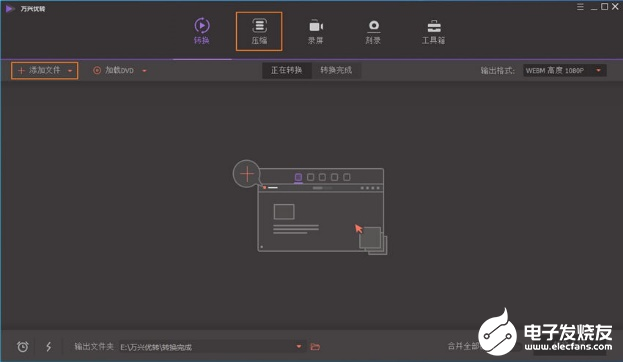
步骤2自定义视频输出设置以压缩视频文件
在目标文件栏的下方,点击图标即可一个个将视频压缩,亦可选择全部批量压缩。一个新的设置窗口将会打开,您可以在这里设置文件大小、分辨率、质量和比特率。点击预览按钮即可查看视频压缩后的前20秒效果。最后,点击确认按钮保存视频压缩设置。
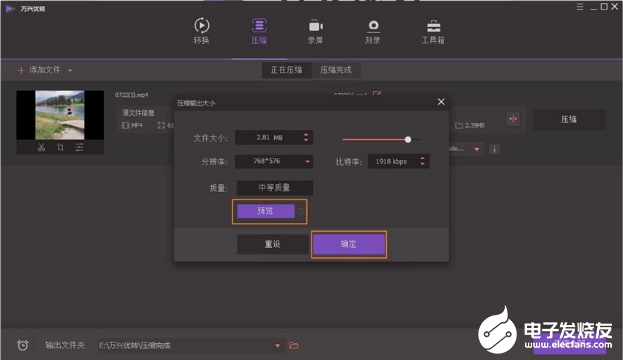
进度条:直接移动进度条将会重置视频大小。文件大小、质量、以及比特率将会随进度条移动而改变。
文件大小:您只需输入数字或点击按钮即可以随意改变文件大小。
分辨率:点击按钮即可从下拉式菜单里选择视频分辨率。
质量:这里将会根据压缩视频的文件大小提醒您输出的视频将会是低质量、中等质量或高质量。
比特率:这里会根据视频大小显示视频的比特率。
步骤3开始压缩文件
现在您可以在程序的主界面预览文件的大小。点击压缩全部按钮即可开始将所有视频立刻压缩。压缩完毕后,您可以到压缩完成标签页查看压缩完毕的视频。
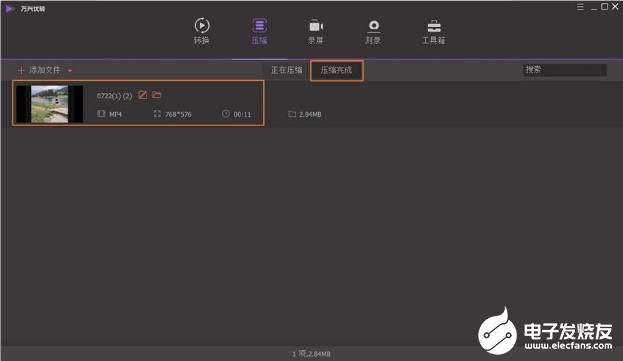
发布评论请先 登录
相关推荐
soc开发流程常见问题及解决方案
慧视高效压缩技术 解决多路视频传输难点

在米尔电子MPSOC实现12G SDI视频采集H.265压缩SGMII万兆以太网推流
在米尔电子MPSOC实现12G SDI视频采集H.265压缩SGMII万兆以太网推流
KeyStone设备的PCI Express (PCle)常见问题

【RTC程序设计:实时音视频权威指南】音视频的编解码压缩技术
步进电机常见问题及维护





 视频压缩后会伴随哪些常见问题?
视频压缩后会伴随哪些常见问题?
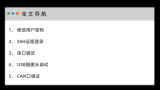










评论